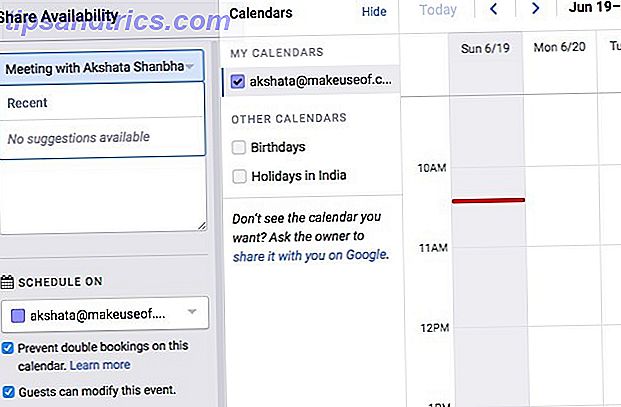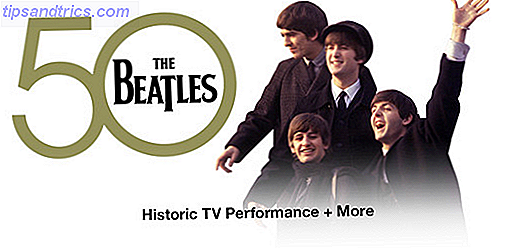Ongeacht hoeveel ervaring je hebt met Snapchat, de kans is groot dat je een paar vragen hebt over hoe dit sociale mediaplatform werkt.
Deze handleiding kan als gratis PDF worden gedownload. Download Hoe Snapchat te gebruiken: een complete beginnersgids nu . U kunt dit kopiëren en delen met uw vrienden en familie.Honderden miljoenen mensen gebruiken nu elke maand Snapchat. De meeste van deze gebruikers zijn jonger dan 25 Teenagers 'favoriete sociale netwerk is ... Snapchat Teenagers' favoriete sociale netwerk is ... Snapchat Snapchat is nu het sociale netwerk bij voorkeur onder tieners. Snapchat is een voorliefde voor het voormalig populairste kind van de straat, Instagram, terwijl Facebook en Twitter ver achterop zijn. Meer lezen en zijn opgegroeid in de steeds veranderende wereld van apps voor sociale media.
Hoewel de meeste sociale media-apps een duidelijk doel en functie hebben, is Snapchat tegelijkertijd een nieuwsbron, instant messenger, openbaar uitzendplatform, selfie-taker en nummer 1 bron van dat tongfilter. Eerlijk gezegd, Snapchat kan zelfs voor de meest ervaren gebruikers behoorlijk verwarrend zijn.
Om dit te helpen, hebben we één bron samengesteld waarin u precies kunt leren hoe u Snapchat kunt gebruiken. Of je nu foto's van je ontbijt naar je beste vriend wilt sturen, deel wilt nemen aan een locatiegebaseerd verhaal, een Bitmoji wilt maken, of je favoriete beroemdheden wilt inhalen, dit artikel zal al je vragen beantwoorden ...
Wat is Snapchat?
Uitgebracht in 2011, begon Snapchat als een manier om foto's van vrienden te sturen (de titulaire "snaps") die automatisch 10 seconden na het bekijken zou verdwijnen. Maar dat was slechts het begin.
Snapchat is eigenlijk meer een platform voor sociale media dan een unieke app. Je kunt de app nog steeds gebruiken om onnozele foto's te verzenden en te ontvangen, maar je kunt het ook gebruiken om een doorlopend "verhaal" van foto's en video's van je dag te delen (publiekelijk of met vrienden), je vrienden een bericht te sturen, het leven van beroemdheden, of houd de huidige gebeurtenissen bij door te kijken naar locatiegebonden verhalen die bij u in de buurt zijn.
Verward? Je bent niet de enige. Dus blijf lezen voor meer informatie over alle functies die nu beschikbaar zijn op Snapchat.
Snapchat-woordenlijst
Je verbeeld je het niet - Snapchat heeft zijn eigen taal. Als je een filter van een lens, een verhaal van een sticker of een bitmunt niet kent, zijn we er om je te helpen.
Hier is een korte gids voor Snapchat als tweede taal:
- Bitmoji: een stripfiguur die op jou lijkt, met een verscheidenheid aan poses en uitdrukkingen die je kunt toevoegen aan je snaps en chats.
- Emoji: Net als de meeste andere berichten-apps heeft Snapchat een verzameling smileys, dieren, vlaggen en symbolen die je aan berichten en snaps kunt toevoegen via het toetsenbord van je telefoon. Dit kan ook verwijzen naar de emoji's naast de namen van je vrienden - sommige hebben een geheime betekenis.
- Filters: filters zijn fotobewerkingstools die u na het maken van een foto toepast, zoals 'zwart en wit', 'slow motion' of 'glow'.
- Vrienden: Vrienden in snapchat zijn de mensen die u kiest om toe te voegen aan uw contactenlijst. Als u genoeg snaps naar elkaar verzendt, kunt u "beste vrienden" worden!
- Geofilter: een geofilter is een filter dat automatisch wordt weergegeven op basis van de locatie waar u zich momenteel bevindt.
- Geosticker: een geosticker is een sticker die automatisch wordt weergegeven op basis van de locatie waar u zich momenteel bevindt.
- Lens: als een filter, maar u kunt een lens op uw afbeelding toepassen voordat u de foto of video maakt. Veel lenzen vervormen je gezicht op grappige manieren, geven je dierlijke oren of veranderen je stem.
- Herinneringen: Wilt u uw snap voor altijd redden? Met Snapchat Memories kunt u terugkijken op opgeslagen foto's en video's die u in het verleden hebt verzonden.
- Schets: een nietfunctie van Snapchat, de schetsfunctie stelt u in staat om op elke foto te tekenen die u neemt.
- Snap: de naam voor elke foto of video die u maakt en verzendt met de app.
- Snapcode: een QR-code die is gekoppeld aan een individuele gebruiker. Dit maakt het gemakkelijk om nieuwe vrienden toe te voegen.
- Snapkaart: een kaart met de locaties van uw vrienden en alle verhalen die bij u in de buurt zijn.
- Snap Streak: wanneer jij en een vriend binnen 24 uur heen en weer klikken, begin je een korte streep. Je snapstreak telt het aantal dagen dat je elkaar hebt gebroken.
- Sticker: een sticker is als een emoji, maar u kunt de grootte en locatie ervan op uw klik wijzigen. De app personaliseert verschillende stickers op basis van uw locatie, het tijdstip van de dag en eventuele gebeurtenissen in uw buurt.
- Verhaal: een verhaal is een verzameling snaps die je achter elkaar speelt. U kunt een algemeen verhaal voor uw dag maken, toevoegen aan een openbaar verhaal, het verhaal van een beroemdheid bekijken of een gespecialiseerd verhaal maken voor een enkele gebeurtenis. Meestal verlopen deze na 24 uur.
- Trofee: Snapchat kent trofeeën toe aan gebruikers voor het voltooien van bepaalde combinaties van acties op de app. Hoeveel kan je verzamelen?
Hoe Snapchat in te stellen
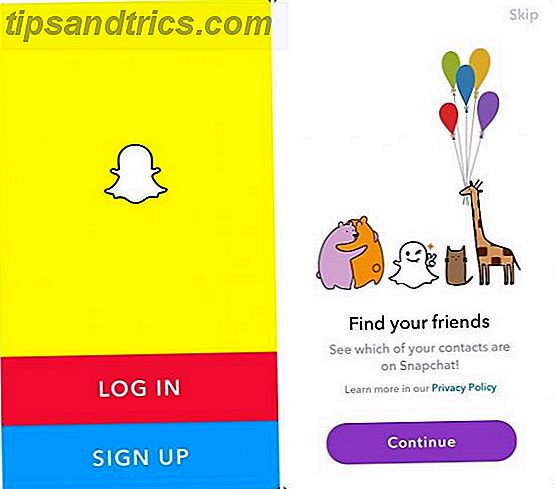
Begin met het downloaden van Snapchat voor iOS of Snapchat voor Android - het is alleen beschikbaar als een mobiele app. Bij registratie vraagt de app je om je naam, geboortedatum, gebruikersnaam, wachtwoord, e-mailadres en telefoonnummer.
Kies je gebruikersnaam zorgvuldig, want er is geen optie om deze in de toekomst te wijzigen.
Nadat u uw account hebt aangemaakt, begeleidt Snapchat u bij de stappen die u moet nemen om de app te gebruiken.
Als je wilt, heeft Snapchat toegang tot je contacten om te zien welke van je vrienden Snapchat al gebruiken. Je kunt deze stap ook overslaan met de knop in de rechterbovenhoek en je vrienden handmatig toevoegen.
Dat is het. Het selfie-scherm wordt nu automatisch geopend en je bent helemaal klaar.
Navigeren door de Snapchat-app
Snapchat is een doolhof. Dit zijn de belangrijkste schermen die u moet kennen om uw weg door de app te vinden en toegang te krijgen tot de functies die u wilt gebruiken.
- Camerapagina: dit is de 'hoofdpagina' van de app, en dit is waar je naartoe gaat om foto's en video's te maken met de camera aan de voor- of achterkant. Terwijl u een foto neemt, kunt u lenzen toevoegen en na het maken van een foto laadt de pagina automatisch de filters, geofilters, schetsgereedschappen en stickers die voor u beschikbaar zijn.
- Profielpagina: vind deze pagina door de omtrek van iemands hoofd en schouders in de linkerbovenhoek te drukken. Deze pagina toont je Snap-code en Snap Score en geeft je toegang tot je trofeeën, verhalen, contacten, bitmji en instellingen (de versnelling in de rechterbovenhoek)
- Vriendenpagina: zoek deze pagina door op de chatballon in de linkerbenedenhoek te tikken of door naar rechts te vegen. Op deze pagina ziet u al uw vrienden en huidige gesprekken. Hier kunt u uw snapstroken, snap- of berichtvrienden rechtstreeks controleren door op hun naam te tikken en audio- of video-oproepen naar vrienden te plaatsen.
- Herinneringspagina: zoek deze pagina door op de afbeelding van twee foto's te tikken in het midden onderaan de pagina van de camera of door omhoog te vegen. Deze pagina geeft u toegang tot uw opgeslagen snaps (herinneringen) en de camerarol van uw telefoon.
- Pagina ontdekken: zoek deze pagina door op het kaartpictogram in de rechterbenedenhoek van de camerapagina te tikken of door naar links te vegen. Op deze pagina kunt u verhalen van beroemdheden, publicaties en evenementen over de hele wereld bekijken. Je hebt ook toegang tot de Snap Map door op de zoekbalk te drukken - deze wordt geladen als je eerste resultaat!
Vrienden toevoegen op Snapchat
Snapchat is alleen leuk als je vrienden hebt om mee te snappen. Je kunt mensen die je al kent toevoegen door Snapchat toegang te geven tot je contacten of door Vrienden toevoegen op je profielpagina te klikken.
Gebruik de bovenste zoekbalk om vrienden te zoeken met behulp van hun gebruikersnaam of druk op Snapcode om een vriend toe te voegen met een foto van hun unieke snapcode.
Als je een beroemdheid of een merk wilt volgen op Snapchat 25 Snapchat-accounts die je nu moet volgen 25 Snapchat-accounts die je moet volgen Right Now Snapchat is niet zoals Instagram en Twitter, waar je op basis van trefwoorden naar gebruikers kunt zoeken. In plaats daarvan hebt u de andere Snapchat-gebruiker in uw contacten nodig of moet u hun gebruikersnaam weten. Lees Meer, u kunt proberen ze op naam te zoeken. Maar pas op, want er zijn veel nep-accounts. U kunt beter de informatie van die persoon opzoeken op een ander geverifieerd platform voor sociale media of deze lijst met geverifieerde Snapchat-gebruikers controleren.
Hoe een Snap te nemen (en verzenden)
Je navigeert de app als een professional en je hebt vrienden om mee te praten - het is tijd om je eerste foto te sturen!
Een moment opnemen is net zo eenvoudig als een, twee, drie:
- Kies of u een selfie- of een achteruitrijcamera wilt maken. U kunt schakelen tussen deze twee opties door op de lensknop in de rechterbovenhoek van uw scherm te drukken.
- Druk op de Circle in het midden onderaan je scherm om een foto te maken. Als je liever een videofragment maakt, houd je de knop ingedrukt om te filmen. Als u uw vinger verwijdert, stopt de camera met filmen.
- Druk op de blauwe knop 'Verzenden naar' in de rechterbenedenhoek van uw scherm. We zullen het later hebben over het bewerken van je snaps - selecteer nu simpelweg de vriend of het verhaal waar je de snap naar toe wilt sturen en klik op 'send' rechtsonder om te bevestigen.
Hoe een foto vanaf uw telefoon verzenden op Snapchat
Heb je al een perfecte foto gemaakt? U hoeft het niet te repliceren in de Snapchat-app. Onmiddellijk onder de cirkelknop zie je een pictogram met twee rechthoeken overlappen. Druk op dat pictogram om toegang te krijgen tot opgeslagen snaps en je camera te rollen en verzend je foto met behulp van de bovenstaande methode.
Hoe te chatten met vrienden op Snapchat
Wilt u Snapchat gebruiken voor instant messaging? Tik vervolgens op hun naam op uw vriendenpagina en gebruik de knoppen onder aan het scherm om door uw chatopties te navigeren.
Van links naar rechts:
- Herinneringenpictogram: hiermee kunt u uw vriend een opgeslagen snap verzenden
- Telefoonpictogram: hiermee kunt u een spraakoproep starten met uw vriend
- Cirkelknop: hiermee kun je een handje nemen om rechtstreeks naar deze vriend te sturen
- Videopictogram: hiermee kunt u een videogesprek met uw vriend starten
- Smiley-gezichtspictogram: hiermee kunt u een Bitmoji naar uw vriend verzenden
Net als bij snaps verdwijnen uw chatberichten nadat u ze één keer hebt bekeken.
Wilt u een bericht opslaan om later opnieuw te lezen? Houd het bericht ingedrukt om het vast te zetten in uw chat.
Snapchat-verhalen gebruiken
Snapchat-verhalen zijn gemakkelijk een van de meest verslavende functies van de hele app. Dit is de beste manier om een samenhangend verhaal te vertellen over een evenement waar je aan toe bent, een vakantie te demonstreren of vragen van vrienden en fans te beantwoorden. Je foto's blijven 24 uur op je verhaal staan en kunnen oneindig vaak worden bekeken voordat ze worden verwijderd.
Helaas zijn verhalen ook een van de meest verwarrende functies van Snapchat. Dit is wat je moet weten ...
Hoe een Snapchat-verhaal te maken
U kunt aan uw verhaal toevoegen door op de gebruikelijke manier een klik te maken en vervolgens 'Mijn verhaal' als een van de ontvangers te selecteren.
Of u kunt navigeren naar de knop 'Mijn verhaal' op uw profielpagina om een momentopname te maken die rechtstreeks naar uw verhaal en niemand anders wordt verzonden.
Vanuit je profielpagina kun je er ook voor kiezen om een "nieuw verhaal" te maken. Dit verhaal staat los van je standaardverhaal. Deze verhalen kunnen een "privéverhaal" zijn (alleen jij kunt toevoegen aan het verhaal en alleen uitgenodigde vrienden kunnen het bekijken), een aangepast verhaal (je kiest wie aan het verhaal mag toevoegen en wie het kan bekijken), of een Geo-verhaal (zichtbaar voor jou en iedereen in de buurt).
Op uw profielpagina kunt u ook de privacy-instellingen van elk verhaal wijzigen. Druk gewoon op de knop "..." om het publiek van een individueel verhaal te wijzigen.
Wil je een heel verhaal opslaan voor later? Druk op de downloadknop naast het verhaal dat u wilt behouden.
Hoe weet ik wie mijn Snapchat-verhaal heeft bekeken?
Bekijk uw eigen verhaal door op de cirkelknop naast uw gebruikersnaam op uw profielpagina te drukken. Tik vervolgens op de kleine pijl onder aan je scherm. Het schuift omhoog om u te laten zien hoeveel weergaven uw snap heeft (het oogpictogram) en hoeveel schermafbeeldingen zijn gemaakt (de overlappende pijlen).
Wil je een module uit het verhaal verwijderen? Druk op het pictogram van de vuilnisbak. Of, als u liever een bijzonder goede snap voor altijd wilt opslaan - tik eenvoudig op het downloadpictogram rechtsonder.
Hoe het Snapchat-verhaal van iemand anders te bekijken
Alle verhalen van je vrienden staan in de cirkel naast hun gebruikersnaam op je vriendenpagina. Tik op de cirkel en geniet van het kijken naar wat ze van plan zijn!
Om door een verhaal te navigeren, kunt u:
- Tik ergens op het scherm om een snap over te slaan voordat de time-out optreedt
- Druk ergens op het scherm en houd het vast om de module naar een vriend te sturen
- Trek naar beneden om het verhaal te verlaten
Hoe toe te voegen aan een Snapchat Ons verhaal
Wilt u deelnemen aan een openbaar verhaal samengesteld op basis van knipsels die zijn ingediend door tonnen niet-gerelateerde gebruikers? Deze kunnen gekoppeld zijn aan een evenement, een geografische locatie of een wereldwijd thema.
Om deel te nemen, neemt u uw snap als normaal van de Camera-pagina. Selecteer vervolgens "Ons verhaal" in plaats van "Mijn verhaal". Uw foto wordt beoordeeld en is vervolgens beschikbaar voor iedereen om deze openbaar te bekijken op basis van uw locatie of evenement.
Ons verhaal is een ongelooflijk leuke functie. Maar wees voorzichtig, omdat u nooit identificerende informatie of locaties in uw openbare kiekjes wilt geven - de foto's kunnen overal naartoe gaan of door iedereen gezien worden.
Hoe mensen op Snapchat blokkeren
Snapchat kan heel leuk zijn, maar net als alle sociale media is er een duistere kant. Helaas kunnen pesten en intimidatie gemakkelijk plaatsvinden in een app die onmiddellijk de meeste inhoud verwijdert.
Als iemand aanstootgevend, griezelig of zelfs irritant is, hoef je het niet te verdragen!
Als u een gebruiker wilt blokkeren nadat deze u heeft afgebroken, tikt u op zijn gebruikersnaam en houdt u deze ingedrukt. Een menu verschijnt op uw scherm. Druk op "Instellingen" en vervolgens op Blokkeren. Als je gewoon geen vrienden meer met hen wilt zijn, kun je ook "Vriend verwijderen" kiezen.
Hoe Snapchat Discover te gebruiken
Snapchat Discover is gelijk delen chaotisch en leuk. Onmiddellijk wordt uw feed gevuld met verkorte verhalen uit publicaties over de hele wereld.
Als een Discover-verhaal je naar binnen haalt, kun je omhoog vegen om het volledige artikel te lezen. Of houd ingedrukt om de module naar een vriend te verzenden.
Vind je het niet leuk wat je ziet? Houd een verhaal waarin je niet bent geïnteresseerd ingedrukt en kies 'Zien minder als dit'. Dit helpt de algoritmen van Snapchat je alleen de gewenste inhoud te geven.
Als je vooral van een publicatie houdt, kun je hun verhaal ingedrukt houden. Kies vervolgens "Abonneren" - deze verhalen verschijnen nu hoger in uw newsfeed.
Hoe de Snap Map te gebruiken

Net zoals de Our Story-functie, is de Snap Map een erg leuke functie die ook wat privacyproblemen heeft. Laat dat je niet afschrikken, maar lees wel onze beveiligingstips voor Snapchat 8 Tips om je Snapchat veilig te houden 8 tips om je Snapchat veilig te houden Mensen van alle leeftijden gebruiken Snapchat om ongeoorloofde, zichzelf vernietigende selfies te sturen. De privacykwesties zijn talrijk, dus gebruik onze Snapchat veiligheids- en privacytips om uw account te ondersteunen en veilig te blijven! Lees meer eerst.
Aan de positieve kant, de Snap Map laat je coole gebeurtenissen om je heen zien, houdt je op de hoogte van de activiteiten van je vrienden en helpt je leuke dingen te vinden om over de hele wereld te bekijken.
Aan de andere kant, als u uw instellingen niet zorgvuldig kiest, kunnen uw vrienden elke beweging op een eng nauwkeurige kaart bekijken!
Om de Snap Map te vinden, gaat u naar het discover-scherm. Tik vervolgens op de knop 'Zoeken' boven aan het scherm. Uw Snap-kaart zou moeten verschijnen als uw eerste resultaat.
Druk op de kaart om deze volledig te openen. Nu kun je rond scrollen - als je vrienden Bitmojis hebben, is het eenvoudig om ze te herkennen, waar ter wereld ze zich ook bevinden.
In de rechterbovenhoek van uw Snap Map is er een pictogram Instellingen. Tik op dit pictogram om toegang te krijgen tot een menu dat u toegang geeft tot "Ghost-modus" (waar niemand uw locatie kan zien), kies welke vrienden uw locatie kunnen zien of maak een Bitmoji.
Hoe maak je een Bitmoji op Snapchat
Misschien kent u Bitmoji al - ze zijn jaren geleden voor Facebook gemaakt. Als je dat nog niet weet, kun je een Bitmoji zien als een emoji die er precies zo uitziet als jij!
Je kunt een klein stripfiguurtje (of avatar) aanpassen dat Snapchat vervolgens animeert in een aantal verschillende expressies, emoties en poses die je vervolgens kunt integreren in je snaps. Uw Bitmoji wordt ook weergegeven op de Snap Maps van uw vrienden, zodat ze u gemakkelijk kunnen vinden.
De eenvoudigste manier om een Bitmoji te maken, is door op de knop "Add Bitmoji" op uw profielpagina te klikken. Maar zoals hierboven vermeld, kunt u de functie ook openen via het pictogram Instellingen op uw Snap Map.
Nadat u op 'Emoji maken' heeft gedrukt, wordt u gevraagd om een afzonderlijke Bitmoji-app te downloaden. Vervolgens begeleidt de app je bij het maken van een personage in gemakkelijk te volgen stappen.
Je kunt je Bitmojis gebruiken als stickers in elke snaps of chats die je verzendt! (Zie hieronder voor meer informatie over het gebruik van stickers).
Bonus Snapchat-functies
Zijn al deze basisfuncties niet genoeg voor u? Maak je geen zorgen - Snapchat zit vol met extra functies die je kunt verkennen.
Hoe verdien je Snapchat-trofeeën?
Snapchat-trofeeën worden uitgereikt voor de meest willekeurige achievements, en niemand kent echt de volledige omvang van de trofeeën die er zijn. Probeer zoveel mogelijk functies te gebruiken en regelmatig foto's te verzenden - je zult versteld staan hoe snel de trofeeën opstapelen.
Ga naar je profielpagina om je trofeeën te bekijken. Daar kun je op het pictogram "Trofeeën" klikken om je Trophy Case te bekijken. Druk op elke trofee om te vernemen hoe je hem hebt verdiend.
Hoe verhoog je je Snap Score?
De exacte algoritmen achter de Snap Score zijn een goed bewaard geheim. U kunt uw score bekijken op uw profielpagina, direct onder uw naam.
Alles wat we zeker kunnen zeggen? Hoe actiever je bent op Snapchat, hoe hoger je score. Als u weet wat de exacte formule is om uw Snap Score te verhogen, laat het ons dan weten.
Wat betekent de Snapchat Emojis?
Vroeg of laat zul je merken dat Snapchat een reeks emoji-hiërogliefen naast de namen van je vrienden heeft geplaatst. Deze emoji's zullen veranderen op basis van hoe jij en je vrienden met elkaar omgaan.
Benieuwd naar hun precieze betekenissen? Bekijk onze lijst met verrassende dingen die Snapchat-gebruikers moeten weten 12 Verrassende dingen die alle Snapchat-gebruikers moeten weten 12 Verrassende dingen die alle Snapchat-gebruikers moeten weten Eerlijk gezegd, van cryptische smileys tot de ongrijpbare replay-functie wordt mijn plezier in Snapchat altijd getemperd door het stiekeme vermoeden dat Snapchat Ik mis iets. Lees verder .
Hoe krijg je een Snap Streak?
Snapstreaks verschijnen naast de naam van elke vriend die je elke dag knipt. Telkens wanneer u elkaar een foto of video (tekstberichten telt niet) binnen een periode van 24 uur klikt, voegt u een dag toe aan uw snapstreak. Hoe hoog kun je gaan voordat een van jullie de streep breekt?
Creatief worden met je snaps
Basic-snaps zijn goed genoeg, maar het echte plezier van Snapchat gebeurt wanneer je creatief bent met je snaps. Nadat u uw snap hebt gemaakt, ziet u een rij pictogrammen langs de zijkant van uw afbeelding.
Dit is wat elke speler je laat doen, van boven naar beneden:
Tekst aan uw module toevoegen
Typ een gewenst bericht in en wijzig vervolgens de kleur en het lettertype om uw bericht de juiste hoeveelheid nadruk te geven.
Hoe te tekenen op uw snap
Dit was de eerste functie ooit uitgebracht, en het is nog steeds de sleutel voor het toevoegen van nadruk (of kunst!) Aan uw afbeeldingen en video's.
Wijzig de penseelgrootte door uw vingers op het scherm te knijpen of uit te vouwen. U kunt ook uw inktkleur wijzigen met de regenboogschuif aan de zijkant van het scherm.
Maak eventuele fouten ongedaan door de pijl terugspoelen in de rechterbovenhoek te gebruiken.
Hoe Stickers aan een klik toevoegen
U kunt door eindeloze stickercategorieën scrollen (inclusief categorieën op basis van uw locatie, het tijdstip van de dag of het weer), of u kunt uw favorieten zoeken via de zoekbalk.
Dit is nog een geweldige plek om je Bitmoji te gebruiken om een echt individuele expressie toe te voegen aan je snaps.
Klik eenvoudig op een sticker om deze aan uw module toe te voegen. U kunt nu op de sticker drukken en deze slepen om hem te verplaatsen of knijpen met uw vingers om de grootte te veranderen of te draaien.
Wil je een sticker verwijderen? Druk en sleep het naar het prullenbakpictogram dat aan het einde van de pictogrammenlijst verschijnt.
Hoe maak je je eigen Snapchat-sticker
Is er een bijzonder grappig onderdeel van je module dat je in de toekomst wilt dupliceren? Klik op het schaarpictogram en vervolgens op het pictogram sticker toevoegen om het deel van uw module dat u wilt opslaan te schetsen. Het verschijnt bovenop je module, waar je het kunt aanpassen zoals elke andere sticker. Deze stickers verschijnen in de toekomst onder het "scissor" -scherm van je stickermenu.
Hoe Blemishes op Snapchat te verbergen
Is er een deel van je snap dat je wilt opruimen? In plaats van een externe editor te gebruiken (wat VEEL te tijdrovend is voor een eenvoudige module), drukt u op het schaarpictogram en vervolgens op het sterpictogram. Markeer de vlek, vlek of zonnevlek die u wilt verwijderen en snapchat maakt deze automatisch in de omgeving onscherp.
Hoe een achtergrond op Snapchat toe te voegen
Wilt u een leuk patroon over uw snap laten leggen? Druk op het schaarpictogram en vervolgens op het pictogram met het krabbelde vierkant. U kunt kiezen uit verschillende voorgedefinieerde achtergronden.
Gebruik je vinger om elk deel van je snap te schetsen dat je niet door de achtergrond wilt beïnvloeden - dit kan een geweldige manier zijn om een belangrijk detail te benadrukken.
Hoe de kleur van een object op Snapchat te veranderen
Druk op het schaarpictogram en vervolgens op het penseel. U kunt nu tekenen op elk deel van uw snap dat u een specifieke kleur wilt geven (kies de kleur van de regenboogschuif). Dit kan een geweldige manier zijn om belangrijke delen van een moment te markeren of om uw foto van de zonsondergang een beetje briljanter te maken.
Hoe een koppeling op Snapchat toe te voegen
Wilt u uw snapchat gebruiken om naar een webpagina te linken? Druk eenvoudig op het paperclip-pictogram en voer uw doel-URL in. Er verschijnt een voorbeeld van de pagina en als je eenmaal weet dat dit de gewenste pagina is, kun je op "Bijgevoegd aan module" klikken.
Hoe de tijdslimiet van uw snap te veranderen
Het pictogram van de stopwatch verandert de tijd dat uw snap zichtbaar is. U kunt een tijd kiezen tussen 1 en 10 seconden voordat de snap verdwijnt. Of kies het oneindigheidssymbool - wat betekent dat de kijker op het scherm moet tikken om langs uw klik te komen. Wees echter voorzichtig, want dit geeft meer tijd voor screenshots!
Filters aan uw module toevoegen
Er zijn geen pictogrammen voor filters - u voegt ze toe door links en rechts over uw foto te vegen. Let op dat u niet per ongeluk een sticker verplaatst wanneer u dit doet.
Je kunt filters niet op dezelfde manier bewerken als andere ontwerpelementen, dus wat je ziet is ongeveer wat je krijgt. Filters veranderen dagelijks en zijn vaak gebaseerd op uw locatie, dus bekijk uw selectie regelmatig.
Er zijn ook leuke filters voor videofragmenten zoals slow-motion en reverse.
Hoe Snapchat-lenzen te gebruiken
Snapchat-lenzen wijken een beetje af van de meeste andere Snapchat-ontwerpelementen, omdat ze worden toegevoegd terwijl je aan het maken bent, niet achteraf. Om toegang te krijgen tot de lenzen die vandaag beschikbaar zijn, tikt u op het camerascherm. Vervolgens kunt u door de kleine cirkels langs de onderkant van het scherm vegen en uzelf een voorbeeld geven van de verschillende beschikbare lenzen.
Veel plezier - veel van deze lenzen voegen geluiden en leuke effecten toe die reageren op de bewegingen die je op het scherm maakt.
Er is een bijna oneindig aantal Snapchat-lenzen De volledige Snapchat-filterlijst en de beste degenen om de volledige Snapchat-filterlijst en de beste te gebruiken om te gebruiken Als u het beste Snapchat-filter voor uw foto's wilt kiezen, moet u weten welke opties eruit zijn daar - en we hebben je gedekt. Lees meer daar, dus ga aan de slag door ze allemaal te verzenden.
Hoe je je Snapchat-account te verwijderen
Is dit allemaal een beetje veel geweest? Of ben je te verslaafd aan het ontwerpen van "Snapsterpieces" en moet je er even een pauze van nemen?
Het verwijderen van je Snapchat-account Hoe je je Snapchat-account te verwijderen Hoe je Snapchat-account te verwijderen Als de recente wijzigingen van Snapchat je teleurgesteld achterlaten, is het misschien tijd om je account te verwijderen. Meer lezen is niet zo eenvoudig als je zou denken. De gemakkelijkste manier om uw account te verwijderen is om deze link te gebruiken:
accounts.snapchat.com/accounts/delete_account
Na het invoeren van uw gebruikersnaam en wachtwoord wordt uw account 30 dagen gedeactiveerd. Als uw abonnement na 30 dagen is verstreken, wordt uw account definitief verwijderd. Als u zich tijdens de periode van 30 dagen opnieuw aanmeldt, wordt uw account volledig opnieuw geactiveerd.
Heb je gewoon een kleine pauze nodig van meldingen? U kunt uitloggen bij uw account door naar uw profielpagina te gaan, Instellingen te selecteren en naar beneden te scrollen naar de knop "Uitloggen".
Heeft Snapchat nu zin?
Deze handleiding had je moeten helpen om Snapchat veel beter te begrijpen dan je eerder deed. Helaas heeft Snapchat de gewoonte om de app bij te werken en te veranderen hoe het allemaal werkt. Dus haal het beste uit dit moment van helderheid!